Як створити резервну копію фотографій WhatsApp у Google Photos
Різне / / April 05, 2023
У світі, який охоплює тисячі гігабайт даних, стиснутих у маленькі пакети, ми обмежені обмеженнями простору, який більше неможливо зберігати. Чи вистачає більше? У такому випадку вже ніяких поетичних рядків. Однак це правда, що турбота про зберігання даних стоїть перед безпекою даних. Користувач може використовувати безліч програм на одному пристрої, що збільшує дефіцит місця. Крім того, страх втратити значні файли є серйозним. У цьому випадку резервне копіювання служить для обох цілей: для зберігання та захисту від випадкової втрати файлів. Ця стаття дозволить нам отримати уявлення про те, як створити резервну копію фотографій WhatsApp у Google Photos. Ви також дізнаєтесь, як він синхронізує фотографії WhatsApp із Google Фото в реальному часі.

Зміст
- Як створити резервну копію фотографій WhatsApp у Google Photos
- Як створити резервну копію фотографій WhatsApp у Google Photos на Android?
- Як створити резервну копію зображень WhatsApp у Google Photos на iOS?
Як створити резервну копію фотографій WhatsApp у Google Photos
Резервне копіювання – це процес, який створює та зберігає копії життєво важливих даних онлайн або офлайн що користувач хоче захистити від будь-якої втрати даних. Цю резервну копію даних можна відновити за потреби. Втрата даних може бути спричинена проблемами апаратного чи програмного забезпечення, пошкодженням даних, атакою зловмисного програмного забезпечення чи вірусу або навіть випадковим форматуванням пам’яті. Хоча WhatsApp є платформою для обміну повідомленнями та взаємодії, яка використовується як на особистому, так і на професійному рівнях, файли у формі текстові дані, зображення, відео та документи, усе, як правило, служить меті та може бути критичним для когось або інший. З огляду на це, як створити резервну копію зображень WhatsApp.
Як створити резервну копію фотографій WhatsApp у Google Photos на Android?
Нижче наведено методи створення резервної копії та збереження зображень на Диску Google, якщо ви використовуєте телефон Android.
Спосіб 1: резервне копіювання папки зображень WhatsApp
У першому методі ми дізнаємося, як створити резервну копію повної папки зображень WhatsApp на Google Drive на мобільному телефоні.
1. Відкрийте Google Фото додаток на вашому телефоні.
2. Натисніть на Значок профілю у верхньому правому куті екрана.
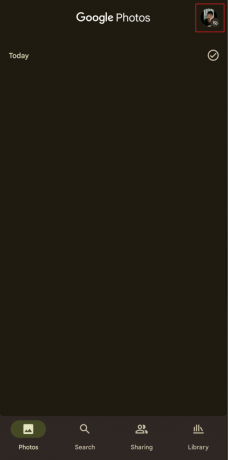
3. Торкніться Налаштування фотографій.

4. Торкніться Резервне копіювання і ввімкнути перемикач для нього.

5. Тепер торкніться Резервне копіювання папок пристрою.

6. Зі списку папок ввімкнути перемикач для Зображення WhatsApp папку.

Тепер Google Photos автоматично створюватиме резервні копії зображень WhatsApp у вашому обліковому записі Google.
Примітка: якщо ви хочете синхронізувати фотографії WhatsApp із Google Фотопам’ятайте, що після виконання вищезазначених кроків обидві програми залишатимуться синхронізованими. Будь-яке зображення, отримане та завантажене в WhatsApp, автоматично копіюватиметься в Google Photos. Однак потрібно пам’ятати, що для резервного копіювання та синхронізації потрібне з’єднання для передачі даних, і якщо у вас хороше з’єднання для передачі даних, обидві програми підтримуватимуть синхронізацію в реальному часі.
Читайте також: Виправте резервне копіювання фотографій WhatsApp у Google Photos на Android
Спосіб 2: резервне копіювання вибраних зображень WhatsApp
Якщо ви не хочете створювати резервну копію всієї папки WhatsApp, Google Photos також зберігає резервні копії певних зображень, які ви хочете зберегти. Цей метод навчить вас, як створювати резервні копії фотографій WhatsApp у Google Photos, зберігаючи вибір користувача.
1. Запуск Google Фото на вашому телефоні.
2. На головному екрані Google Фото торкніться Бібліотека вкладка.

3. Проведіть пальцем униз і торкніться Зображення WhatsApp папку, щоб відкрити її.
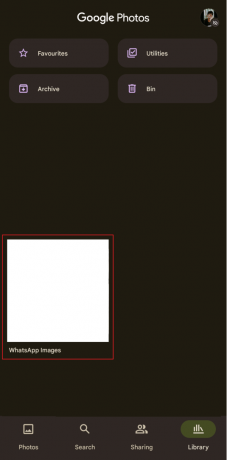
4. Виберіть бажані зображення для якого ви хочете створити резервну копію.

5. У верхньому правому куті торкніться значка значок із трьома крапками.
6. Натисніть на Резервне копіювання зараз варіант.
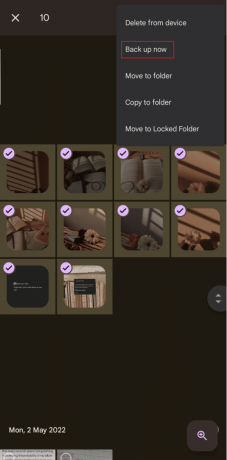
Вибрані вами зображення тепер будуть створені як резервні копії на Диску Google.
Спосіб 3: резервне копіювання всього WhatsApp на Google Drive
Нативний варіант для створення a резервне копіювання WhatsApp створює базу даних, файл резервної копії на Google Drive, який можна відновити на WhatsApp після перевстановлення або з будь-якої іншої причини.
1. Відкрийте WhatsApp додаток на вашому Android або iOS телефон.

2. Натисніть на значок із трьома крапками.
3. Потім виберіть Налаштування.

4. Натисніть на Чати опцію з меню.

5. Торкніться Резервне копіювання чату.

6. Натисніть на Обліковий запис Google варіант і додайте свій обліковий запис Gmail.
7. Торкніться Резервне копіювання на Google Drive і виберіть бажаний проміжок часу та частоту після чого ви хочете, щоб WhatsApp створив резервну копію чатів і файлів на Диску Google.
8. Торкніться Резервне копіювання.

Тепер, крім того, як створити резервну копію фотографій WhatsApp у Google Photos, наведені вище кроки тепер WhatsApp автоматично зберігатиме всю резервну копію файл на Диску Google у вибраний проміжок часу.
Читайте також: Виправити те, що повідомлення WhatsApp не надходять, якщо я не відкрию програму
Як створити резервну копію зображень WhatsApp у Google Photos на iOS?
WhatsApp не може повністю виконати резервне копіювання iPhone безпосередньо на Google Drive. З iPhone або iCloud Google Drive створить резервну копію фотографій у Google Photos, контакти створять резервну копію в Google Contacts, а Календар створить резервну копію в Google Calendar, як зазначено в Довідковий центр Google Drive.

Якщо ви використовуєте WhatsApp на своєму iPhone і бажаєте створити резервну копію отриманих там фотографій на Диску Google, поясніть: передача даних безпосередньо з iPhone на Google Drive все ще не найзручніший спосіб, і це довгий шлях йти.
Спосіб 1: Синхронізація зображень WhatsApp на iPhone та Google Drive
Цей дещо складний і невідповідний метод резервного копіювання та відновлення можна використовувати для збереження файлів зображень принаймні у вигляді резервних копій.
Крок I. Збережіть зображення WhatsApp у папці Camera Roll
1. Запуск WhatsApp на вашому iPhone.
2. Торкніться Налаштування.
3. Натисніть на Чати варіант.

4. Ввімкнути перемикач для Зберегти в Camera Roll варіант.

Після цього зображення, які ви отримуєте в WhatsApp, будуть збережені в папці камери iPhone. Звідси можна створити резервну копію на Google Drive. Хоча ви не можете відновити ці резервні копії зображень, вони будуть збережені на Диску Google і доступ до них можна буде отримати за потреби.
Крок II: створіть резервну копію фотографій WhatsApp у Google Photos
Щоб створити резервну копію зображень на Google Drive з iPhone:
Примітка: Ця синхронізація фотографій WhatsApp із Google Photos не є синхронізацією в реальному часі, і користувачеві щоразу потрібно буде виконувати її вручну.
1. Запустіть Google Фото на вашому iPhone.
Примітка: Увійти твоєму Обліковий запис Google якщо ще не ввійшли.
2. Торкніться свого Значок профілю з правого верхнього кута.
3. Натисніть на Налаштування Google Фото варіант.

4. Торкніться Резервне копіювання та синхронізація.

5. Ввімкнути перемикач для Резервне копіювання та синхронізація варіант.

Читайте також: 10 способів виправити, що Google Photos не показує всі фотографії
Спосіб 2: із програми iTunes на ПК з Windows
Ще одним непопулярним способом може бути передача зображень WhatsApp на Android-пристрій через ПК і подальше створення резервної копії на Google Drive. Як ми вже сказали, це займає цілу вічність, але щодо теперішнього часу це те, що ви можете зробити, якщо не бажаєте встановлювати програму стороннього розробника. Цей метод можна використовувати для імпорту фотографій з iPhone на ПК з Windows, підключивши телефон до комп’ютера.
1. Підключіть свій пристрій iOS до ПК використовуючи a кабель USB.
2. Розблокувати Ваш пристрій для безперебійної роботи, оскільки ПК не розпізнає пристрій у заблокованому стані.
Примітка: якщо будь-який запит на вашому пристрої iOS попросить вас підтвердити пристрій, увімкнувши довіру, торкніться Довіра або Дозвольте продовжити.
3. На ПК з Windows запустіть Провідник файлів і відкрийте програму Цей ПК розділ.
4. Клацніть правою кнопкою миші на пристрій iOS від Пристрої та приводи розділ.
5. Натисніть на Імпорт зображень і відео з контекстного меню.

6. Виберіть Перегляньте, упорядкуйте та згрупуйте елементи для імпорту радіо-кнопка.
7. Натисніть на Більше варіантів і виберіть папку призначення на ПК, щоб зберегти зображення та відео.
8. Потім натисніть на Далі.

9. Виберіть бажані зображення WhatsApp який потрібно імпортувати, і натисніть Імпорт. Зачекайте, поки їх переведуть.
10. Тепер запустіть Гугл хром і перейдіть до свого Google Фото рахунок.

11. Натисніть на +Імпорт з вершини.

12. Виберіть комп'ютер під ЗАВАНТАЖИТИ З розділ.
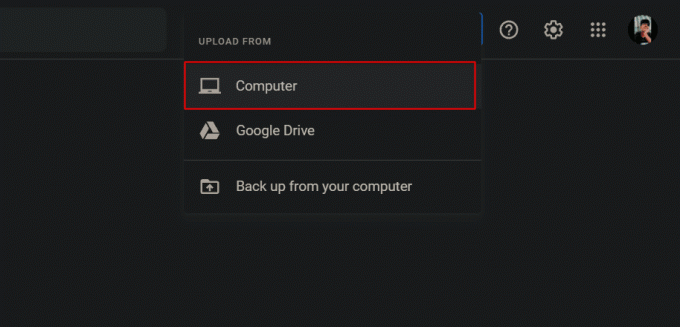
13. Виберіть імпортовані зображення WhatsApp які потрібно імпортувати в Google Фото.
14. Натисніть на ВІДЧИНЕНО для завантаження як резервних копій у Google Фото.
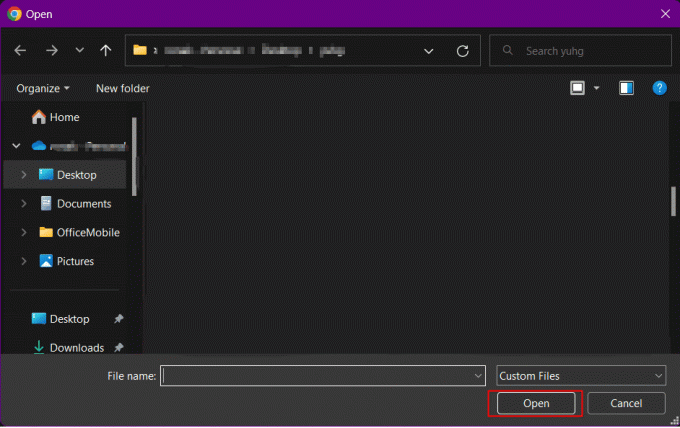
15. Виберіть бажаної якості резервного копіювання для зображень і натисніть Продовжити.

Якщо ви використовуєте WhatsApp на ПК з Windows і завантажили зображення на свій комп’ютер. Рішення, яке ви шукаєте, як створити резервну копію фотографій WhatsApp у Google Photos, полягає в згаданих вище кроках. Ці кроки можуть створити резервну копію будь-якого зображення з комп’ютера Windows на Диску Google.
Спосіб 3: з iCloud на Google Диск
Хоча це не обов’язкове рішення, воно працює для людей, які хочуть відмовитися від iOS і перейти на неї Android або для тих, хто вичерпав вільний хмарний простір на iCloud, перемістивши зображення до Google Драйв. Виконання цих кроків створить копії фотографії iCloud і перенесіть їх у Google Фото. Для цього користувачеві потрібно буде надіслати запит на копію фотографій iCloud.
Примітка: передача не видаляє зображення з iCloud. Будь-які додаткові файли зображень або відео, збережені в iCloud, не синхронізуються з Google Фото автоматично.
1. Відвідайте Дані та конфіденційність Apple веб-сайт у вашому браузері.
2. Увійти з твоїм Apple ID.

3. Натисніть на Почати від Отримайте копію своїх даних розділ.

4. Виберіть Фотографії iCloud або iCloud Drive у якому резервні копії зображень WhatsApp.
5. Потім виберіть бажаний максимальний розмір файлу і натисніть на Повний запит.
6. Отримавши фотографії, Імпорт їх до вашого обліковий запис Google Photos за допомогою кроки, згадані в заголовку вище.
Читайте також: Виправити помилку Google Photos, яка не може зберегти зміни
Спосіб 4: Використання сторонніх програм
Щоб виконати резервне копіювання фотографій WhatsApp у Google Photos, між Google Drive та iCloud немає носія для передачі даних. Це означає, що ви використовуєте WhatsApp на iPhone для резервного копіювання зображень у Google Photos, на відміну від Android, який не має звичайного прямого шляху. Вам потрібно буде використовувати програму, розроблену третьою стороною.
Примітка: ми не підтримуємо та не спонсоруємо жодну з наведених нижче програм. Користувачі повинні забезпечити захист своїх даних для конфіденційності або будь-якої втрати даних.
- Програма стороннього розробника, за допомогою якої можна перенести WhatsApp з iOS на Android MobileTrans: передача даних від Wondershare Technology Co. Ltd. Виконайте дії, опубліковані на їх офіційній сторінці, і ви зможете створити резервну копію фотографій на Google Drive.
- Ви також можете використовувати Mutsapper – Передача додатка для чату від Wondershare Technology Co. Ltd. Щоб перенести зображення та інші файли з iOS на Android, а потім створити їх резервну копію на Google Drive зі свого пристрою Android.
- Tenorshare iCareFone Transfer можна використовувати для передачі WhatsApp між Android та iOS, за допомогою якого ви можете передавати зображення WhatsApp, а потім створювати резервну копію на Google Drive.
- iTransor для WhatsApp дозволяє користувачеві переміщувати WhatsApp між декількома пристроями під керуванням кількох операційних систем. Таким чином, дані WhatsApp можна передавати між iPhone і Android і навпаки.
- AppTrans допомагає користувачеві передавати WhatsApp між телефонами iPhone і Android.

Рекомендовано:
- Скільки років моєму обліковому запису Instagram?
- 10 способів виправити QR-код камери Android, який не працює
- Як отримати необмежену пам’ять у Google Photos
- Нове оновлення WhatsApp: передача чату без резервного копіювання даних у хмарі
Ми сподіваємося, що ви навчилися як створити резервну копію фотографій WhatsApp у Google Photos. Не соромтеся звертатися до нас із своїми запитами та пропозиціями через розділ коментарів нижче. Також повідомте нам, про яку тему ви хочете дізнатися в нашій наступній статті.

Піт Мітчелл
Піт є старшим співробітником TechCult. Піт любить усе, що пов’язано з технологіями, а також у душі завзятий саморобник. Він має десятирічний досвід написання інструкцій, функцій і технологічних посібників в Інтернеті.



